Fjern Roter til venstre og Roter til højre fra kontekstmenuen i Windows 10
Hvis du har brug for at rotere et billede, giver Windows 10 dig mulighed for at gøre det uden at bruge tredjepartsværktøjer. Den indbyggede funktionalitet giver dig mulighed for hurtigt at gøre det direkte fra File Explorer-appen. Men hvis du foretrækker en tredjepartsløsning, vil du måske slippe af med de relevante kontekstmenuposter.
Reklame
Standardfilhåndteringsappen i Windows 10 har funktionen til at rotere billede indbygget. Du behøver ikke at åbne billedet i nogen billedfremviser. Bare vælg det i File Explorer, og brug den passende båndkommando som vist nedenfor:

Når du har valgt et billede, vil du se en ny sektion "Billedværktøjer" med fanen "Administrer" aktiv i båndet. Klik på Roter til venstre eller Roter til højre for at rotere det valgte billede.
Roter billedkontekstmenukommandoer
File Explorer kommer også med to ekstra kommandoer i kontekstmenuen. Højreklik på ethvert billede for at se dem.

Endelig, hvis du ikke er glad for at se disse kontekstmenuposter, er det nemt at fjerne dem med en justering i registreringsdatabasen. Du bruger måske en god
tredjeparts billedfremviser, eller Ribbon-kommandoerne er nok for dig. Her er hvordan det kan gøres.For at fjerne kommandoerne Rotate image fra kontekstmenuen i Windows 10, gør følgende.
- Åbn Registreringseditor app.
- Gå til følgende registreringsnøgle.
HKEY_CLASSES_ROOT\SystemFileAssociations\.bmp\ShellEx\ContextMenuHandlers
Se, hvordan du går til en registreringsnøgle med et klik.
- Fjern ShellImagePreview undernøgle. Højreklik på den i venstre rude og vælg Slet fra kontekstmenuen.

- Kommandoerne Drej til venstre og Drej til højre er nu fjernet for *.bmp-filer.
Gentag nu det samme under det følgende
HKEY_CLASSES_ROOT\SystemFileAssociations\.bmp
HKEY_CLASSES_ROOT\SystemFileAssociations\.dib
HKEY_CLASSES_ROOT\SystemFileAssociations\.gif
HKEY_CLASSES_ROOT\SystemFileAssociations\.heic
HKEY_CLASSES_ROOT\SystemFileAssociations\.heif
HKEY_CLASSES_ROOT\SystemFileAssociations\.ico
HKEY_CLASSES_ROOT\SystemFileAssociations\.jfif
HKEY_CLASSES_ROOT\SystemFileAssociations\.jpe
HKEY_CLASSES_ROOT\SystemFileAssociations\.jpeg
HKEY_CLASSES_ROOT\SystemFileAssociations\.jpg
HKEY_CLASSES_ROOT\SystemFileAssociations\.png
HKEY_CLASSES_ROOT\SystemFileAssociations\.rle
HKEY_CLASSES_ROOT\SystemFileAssociations\.tif
HKEY_CLASSES_ROOT\SystemFileAssociations\.tiff
HKEY_CLASSES_ROOT\SystemFileAssociations\.webp
Kommandoerne er nu fjernet for alle populære billedformater.
Før:

Efter:
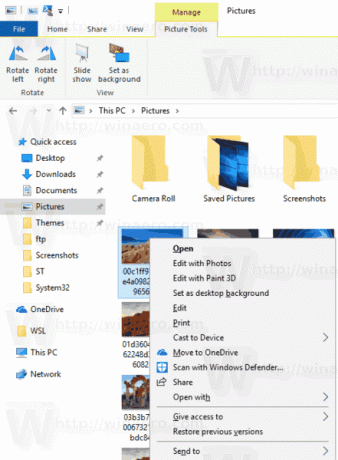
For at spare tid kan du downloade følgende registreringsdatabasefiler.
Download registreringsdatabasen filer
Fortryd tweak er inkluderet.
Det er det!
